カテゴリ: アプリケーション

RocketDock はMacOS XのDockのようなスタイルの、Windowで動作するランチャーです。
自分はデスクトップがなるべくスッキリしていないと気持ちが悪いタイプなので、頻繁に使うフォルダやファイルののショートカットはここに登録して使っています。
今回メインPCを変更するにあたり、この RocketDock の設定をそのまま別のPCに移行する手順についてまとめておきます。
■ 移行前のPCでの作業
Dockの設定ダイアログを開き、「設定をINIファイルへ格納する」にチェックを入れます。いったんRocketDockを終了して、RocketDockのインストールフォルダ C:\Program Files (x86)\RocketDock(Windows7 64bitの場合)に Settings.ini ができているか確認します。
もしできていない場合は、RocketDock.exe を右クリックして「管理者として実行」で起動、再度チェックを入れて終了すると作成されます。
作成された Settings.ini をコピーし、USBメモリなどに保存しておきます。
■ 移行先のPCでの作業
RocketDockを以下よりダウンロードし、インストールします。http://rocketdock.com/download
RocketDockを起動し、移行前のPCと同様に Settings.ini を作成し、RocketDockを終了します。
ここで、移行前と移行先のPCで登録してあるファイルやフォルダ、またアイコンファイルのパスが異なる場合は、Settings.ini の中身を移行先のPCに合わせてパスを書きかえてやります。
RocketDockのインストールフォルダに Settings.ini を上書き保存します。
RocketDockを起動します。
ファイルやフォルダ、またアイコンファイルのパスが違っていると、このように「?」マークになるので修正します。
正しく修正できれば移行が完了です。
今回はWindows 8 Pro 64bit に移行して運用しています。
動作環境はWin7までとなってますが、Windows 8 でも問題なく動作しています!
関連記事
◆ 画像ファイルから簡単にアイコンを作成してくれるWebアプリ「Bradicon」
◆ 「Skip Metro Suite」でWindows8のスタート画面をスキップして、起動後すぐにデスクトップを表示させる
お気に入りの記事を「いいね!」で応援しよう
[アプリケーション] カテゴリの最新記事
-
LiveCapture3 で監視カメラのテスト 2016.04.04
-
Intel Remote Keyboard を使ってみた 2016.03.23
-
LAPLINK14を導入しました 2015.10.15
【毎日開催】
15記事にいいね!で1ポイント
10秒滞在
いいね!
--
/
--
PR
X
Category
カテゴリ未分類
(2)自作PC・PCパーツ
(101)PC改造
(38)周辺機器
(77)トラブル解決!
(67)アプリケーション
(56)フリーソフト
(20)Windows10
(4)Windows8
(49)Windows関連
(50)小規模オフィス
(64)Microsoft Office 関連
(49)Webサーバ
(5)パソコン
(59)DTV
(6)AKIBA情報
(19)製品情報
(43)Firefox
(14)クラウド
(29)モバイル
(29)スマートフォン・携帯
(25)Android
(2)iPhone・iPad
(32)画像処理
(10)動画編集
(6)AV機器
(25)デジカメ
(81)撮影日記
(52)家電
(10)旅行など
(12)雑記
(66)男の酒菜
(12)その他
(48)Keyword Search
▼キーワード検索
Free Space
気になるアイテム

シャープ お茶メーカー「ヘルシオお茶プレッソ」 TE-TS56V-G <グリーン系>【送料無料】
価格:19,780円(税込、送料込)

ショップ・オブ・ザ・イヤー2年連続受賞 | カメラのキタムラ |【あす楽】 ソニー Distagon T* F...
価格:196,245円(税込、送料込)

【送料無料】【在庫あり】【16時までのご注文完了で当日出荷可能!】ヤマハ YSP-1600-B(ブラッ...
価格:64,260円(税込、送料込)

ルンバ史上最高の清掃力を誇るフラッグシップモデル※この商品は2015年10月10日頃より順次発送...
価格:135,000円(税込、送料込)

新製品 SAMSUNG MZ-75E2T0B/IT 2TB 2.5インチタイプ SSD 850EVOシリーズ
価格:99,800円(税込、送料込)

【新品・送料無料!延長保証受付中】VAIO VAIO Z Canvas VJZ12A9AAF1SVAIO Z Canvas VJZ12A9AAF1S
価格:326,100円(税込、送料込)

摩耗・劣化のない新品互換トナー 1年保証 平日14時迄当日出荷 対応機種:LBP-3980/3970/3950/39...
価格:4,480円(税込、送料込)
Freepage List
Calendar
© Rakuten Group, Inc.




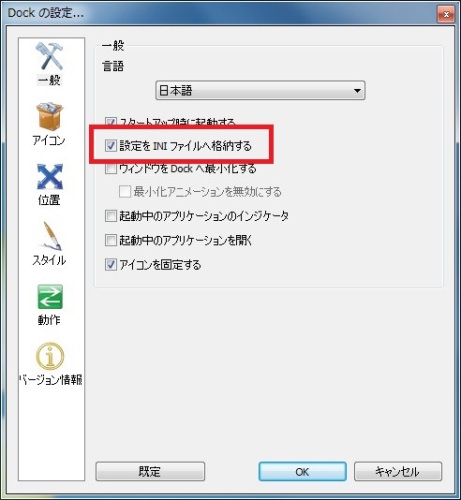
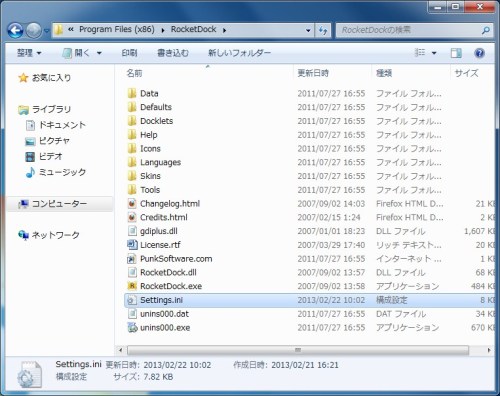
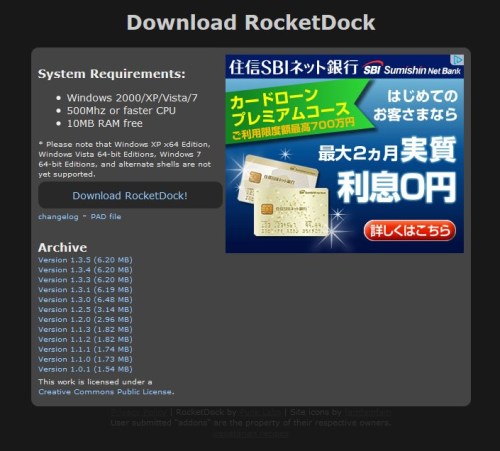










![ソニー FE 24-70mm F2.8 GM [SEL2470GM] 《4月発売予定》](https://hbb.afl.rakuten.co.jp/hgb/?pc=http%3a%2f%2fthumbnail.image.rakuten.co.jp%2f%400_mall%2femedama%2fcabinet%2fmc119%2f59977.jpg%3f_ex%3d128x128&m=http%3a%2f%2fthumbnail.image.rakuten.co.jp%2f%400_mall%2femedama%2fcabinet%2fmc119%2f59977.jpg%3f_ex%3d80x80)
![ソニー FE 85mm F1.4 GM [SEL85F14GM] 《4月発売予定》](https://hbb.afl.rakuten.co.jp/hgb/?pc=http%3a%2f%2fthumbnail.image.rakuten.co.jp%2f%400_mall%2femedama%2fcabinet%2fmc119%2f59979.jpg%3f_ex%3d128x128&m=http%3a%2f%2fthumbnail.image.rakuten.co.jp%2f%400_mall%2femedama%2fcabinet%2fmc119%2f59979.jpg%3f_ex%3d80x80)



![【送料無料】ソニー【ハイレゾ音源対応】Bluetooth対応[ノイズキャンセリング][マイク付…](https://hbb.afl.rakuten.co.jp/hgb/?pc=http%3a%2f%2fthumbnail.image.rakuten.co.jp%2f%400_mall%2fdtc%2fcabinet%2f20160212a%2f4548736022393.jpg%3f_ex%3d128x128&m=http%3a%2f%2fthumbnail.image.rakuten.co.jp%2f%400_mall%2fdtc%2fcabinet%2f20160212a%2f4548736022393.jpg%3f_ex%3d80x80)

